Comment savoir à qui appartient un site Web ou un domaine
Ne serait-il pas agréable de savoir à qui appartient un certain site Web? Auparavant, j'ai écrit sur la façon dont vous pouvez savoir qui héberge un site Web, mais cela vous indique seulement où se trouve le serveur. Si vous voulez vérifier le propriétaire d'un nom de domaine ou voir quand il expire (afin que vous puissiez l'acheter), effectuer une recherche WHOIS est le chemin à parcourir.
Si vous effectuez une recherche dans Google pour WHOIS, vous obtiendrez un tas de résultats, mais normalement le premier est whois.net. En visitant www.whois.net, vous pouvez non seulement savoir à qui appartient un certain nom de domaine, mais aussi quand il a été acheté et, plus important encore, quand il doit expirer.

Rechercher un nom de domaine sur www.whois.net est très simple. Tout ce que vous avez à faire est d'entrer dans l'adresse Web que vous voulez chercher et hop - toutes les informations que vous vouliez apparaîtront. Par exemple, si vous recherchez l'adresse du site Web WHOIS, vous trouverez des informations importantes. Dans la capture d'écran ci-dessous, nous pouvons dire que le nom de domaine a été acheté en 1997 et ils l'ont payé jusqu'en 2018 (donc pas de chance d'essayer de le racheter sous eux de sitôt!).
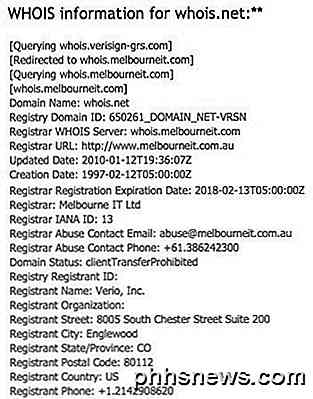
Alors que le WHOIS est une excellente référence pour quand vous voulez trouver des informations sur le site Web de quelqu'un d'autre, mais cela peut être un problème quand c'est l'inverse. Lors de l'achat d'un domaine ou même après, la plupart des entreprises offrent un avantage d'enregistrement privé qui supprimera toute information personnelle sur le propriétaire.
J'ai récemment fait une expérience où j'ai acheté deux nouveaux noms de domaine et mis en place des comptes de messagerie pour chaque nom de domaine en utilisant le format [email protected]. J'ai ensuite laissé mes informations personnelles s'afficher sur www.whois.net pour l'un des sites et acheté la fonction de sécurité de l'autre site. (Remarque: La fonction de sécurité affiche les informations d'une tierce partie à la place de la vôtre, comme celle de Domains By Proxy indiquée ci-dessous.)
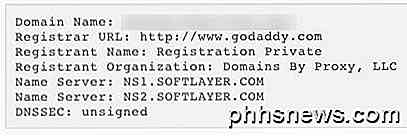
Le premier site, avec toutes mes informations affichées au public, a commencé à recevoir du courrier indésirable dans la semaine suivant la publication de l'information. Ensuite, même lorsque j'ai supprimé l'information quelques semaines plus tard en achetant le paquet de confidentialité, j'ai continué à recevoir du courrier indésirable sur l'adresse e-mail d'origine.
Le deuxième site, cependant, n'a pas reçu de courrier indésirable dans son compte de messagerie. Bien que cela puisse être une coïncidence, je vous recommande fortement d'utiliser la fonction de confidentialité lorsque vous enregistrez un nouveau nom de domaine pour réduire le risque de recevoir une boîte de réception pleine de courrier indésirable. En outre, il garde juste vos informations personnelles privées, ce qui est mieux puisque tout et n'importe quoi est piraté ces jours-ci.
Un autre site que j'aime vraiment est la recherche WHOIS de DomainTools. Lorsque vous effectuez une recherche WHOIS, vous obtenez beaucoup plus d'informations que vous ne le faites sur WHOIS.NET.
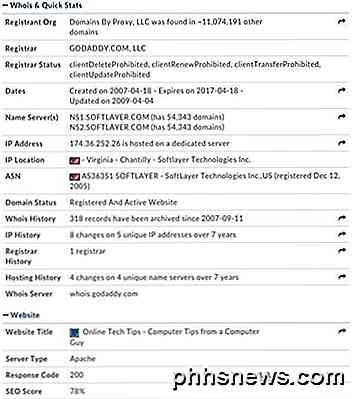
En plus des informations habituelles, vous obtenez des données supplémentaires telles que le type de serveur, le score SEO, le code de réponse HTTP, l'historique d'hébergement, l'historique du registre, l'historique IP et plus encore. Les éléments d'histoire exigent tous que vous payiez des frais d'abonnement, mais même sans payer, vous obtenez beaucoup d'informations sur le domaine. Prendre plaisir!

Comparaison des gestionnaires de mots de passe: LastPass vs KeePass vs Dashlane vs 1Password
Il existe des dizaines de gestionnaires de mots de passe, mais aucun n'est créé de la même manière. Qu'est-ce qu'un gestionnaire de mots de passe et pourquoi devrais-je m'en soucier? Si vous êtes un expert en technologie, nous avons regroupé les options les plus populaires et ventilé leurs fonctionnalités.

Comment changer l'emplacement de votre dossier Dropbox
Par défaut, votre dossier Dropbox est stocké dans votre dossier Utilisateurs sur C: Users (ou votre dossier personnel dans OS X et Linux). Si vous voulez le déplacer ailleurs, le processus est assez simple. Pourquoi voudriez-vous déplacer votre dossier Dropbox en premier lieu? Cela dépend vraiment de votre configuration.



